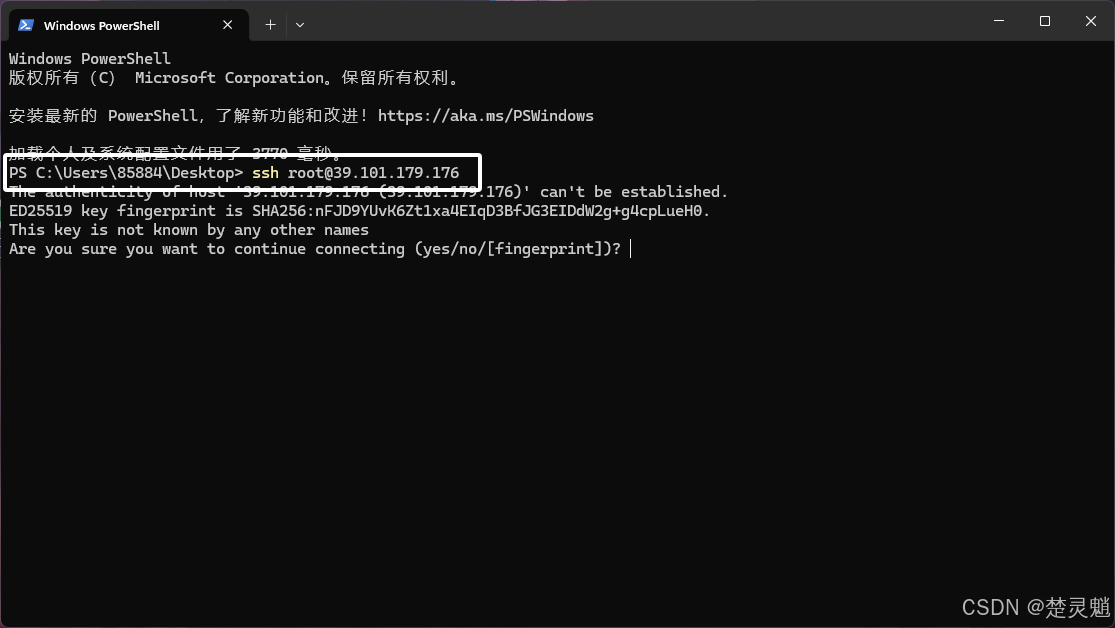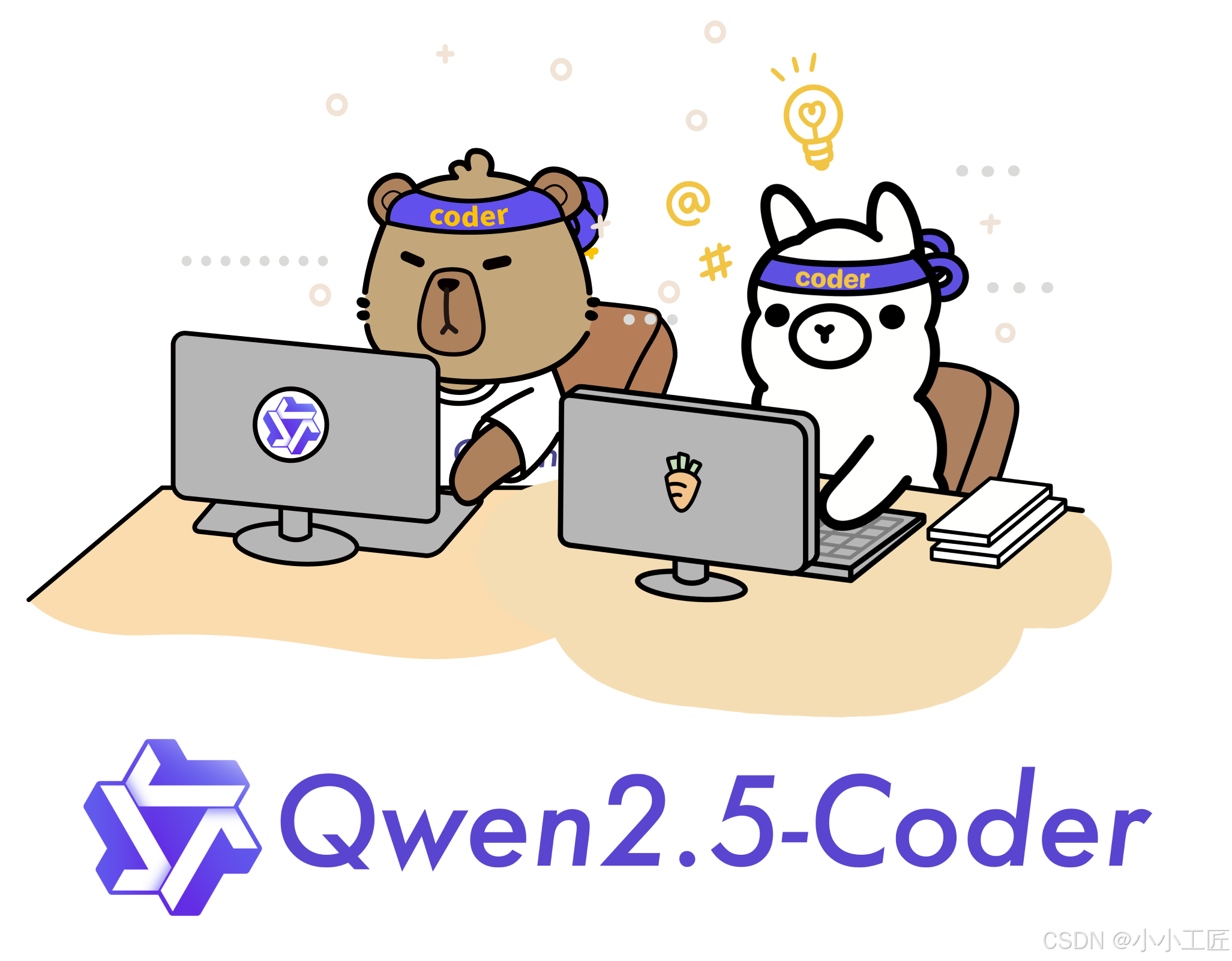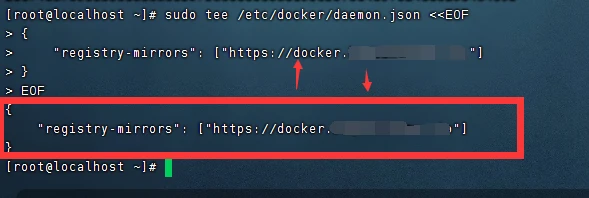基于Ubuntu Linux安装配置MATLAB R2024b
本文为基于Linux发行版操作系统Ubuntu安装配置由MathWorks.Inc开发的数学软件MATLAB的教程。

配置环境
- 操作系统:
Ubuntu 24.10- 内核版本:
Linux 6.11.0-14-generic- 软件版本:
MATLAB R2024b Linux
Step 1. 确认系统要求
- 处理器:推荐
四核及以上处理器并确保支持AVX2 - 内存:最低
8GB,推荐16GB及以上 - 存储:最低
4.1GB,安装全部产品需25GB,推荐使用SSD - 显卡:无特别要求,推荐支持
硬件加速、OpenGL 3.3且拥有1GB级以上显存的显卡
Step 2. 创建/登录账户并确认许可证状态
打开MATLAB官方网站(https://www.mathworks.com/products/matlab.html),创建/登录账户后在“我的账户”中查看许可证状态。
Step 3. 更新系统软件包
启动系统终端,输入以下命令:
sudo apt update # 检测系统可升级软件包
apt list --upgradable # 列出可升级软件包
sudo apt upgrade # 升级软件包
Step 4. 下载安装包
打开MATLAB下载地址(https://ww2.mathworks.cn/downloads/web_downloads/ ),“选择版本”选择R2024b,“我要:”安装产品,“获取 MATLAB 和 Simulink 产品”选择下载Linux版本,点击下载。下载完成后的文件为matlab_R2024b_Linux.zip。
Step 5. 安装软件
启动系统终端,输入以下命令:
cd ~/Downloads # 进入下载文件夹
unzip matlab_R2024b_Linux.zip -d ./matlab_R2024b_Linux # 将安装包解压缩至同名文件夹
cd ./matlab_R2024b_Linux # 进入解压缩后的文件夹
sudo -H ./install # 启动安装
进入安装界面后,输入账号的电子邮箱及密码登录;选择接受许可协议的条款。
“选择目标文件夹”默认为/usr/local/MATLAB/R2024b,无需进行修改。
“选择产品”默认选择MATLAB,其余根据个人需求选择。
“选择选项”推荐勾选创建符号链接(默认位置为/usr/local/bin),是否发送用户体验信息可取消勾选。
确认无误后点击开始安装。
等待安装完成后,启动系统终端,进入安装路径下的bin目录执行matlab可执行文件打开MATLAB(首次启动过程较慢):
cd /usr/local/MATLAB/R2024b/bin # 进入安装路径bin目录
./matlab # 执行matlab可执行文件
在界面输入账号的电子邮箱及密码登录后即可开始使用。
后续额外安装其他产品组件按照上述顺序在“选择产品”选择安装即可。
Step 6. 创建图标
创建图标并Pin to Dock可以快速打开软件且不依赖终端。
打开MATLAB,将鼠标悬浮于左侧Dock栏中MATLAB对应图标上,鼠标右侧悬浮显示此时的程序窗口名(示例:MATLAB R2024b - academic use)。

启动系统终端,根据个人需要选择进入全局目录或本地目录:
cd /usr/share/applications # 进入全局目录
# 或者
cd /usr/local/share/applications # 进入本地目录
若本地目录无applications则打开上级目录创建:
cd /usr/local/share # 进入上级目录
sudo mkdir applications # 创建文件夹
cd applications # 进入文件夹
确保进入applications文件夹后创建文件matlab.desktop:
sudo touch matlab.desktop
关闭终端,选择创建的文件matlab.desktop,右键选择用 文本编辑器 打开,在文本编辑器中粘贴并修改如下代码:
[Desktop Entry]
Categories=Application;Development;
Encoding=UTF-8
Exec=/usr/local/MATLAB/R2024b/bin/matlab -desktop
Icon=/usr/local/MATLAB/R2024b/bin/glnxa64/cef_resources/matlab_icon.png
Name=MATLAB R2024b
StartupNotify=true
Terminal=false
Type=Application
StartupWMClass=MATLAB R2024b - academic use
上述代码中,Exec与Icon可根据安装路径修改,Name可按需自定义,StartupWMClass修改为上文中得到的程序窗口名。
修改完成后按Ctrl+S保存文件。点击左下角显示应用即可找到MATLAB图标并打开程序。